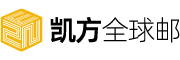成功开通“凯方全球邮”后,使用管理员账户登录企业邮箱,可以进行添加用户操作。新添加的用户,须在网页登录并修改初始密码后,才能正常使用。我们以添加新员工“小李”为例,请参考如下教程。
1、点击 http://webmail.kaifang.xyz 进入邮箱登录页面,输入您的“管理员账号”和“密码”,点击登录;
2、点击账号管理菜单的“组织机构和用户”,再点击“添加用户”;
3、按照下图所示,添加新员工“小李”的用户信息,点击“保存”。
特别说明:
1、用户角色:建议设置为普通用户。
2、信件大小:信件大小上限为50M,这是信件文本编辑区域内容大小限制,不建议过大,很多免费邮箱都不支持接收过大邮件,例如Gmail无法接收超过20M的邮件,信件大小不影响大附件发送。
3、附件上限:这是随信发送并存储在对方邮箱中的附件,不建议超过50M,很多免费邮箱由于空间太小,对随信存储的附件有限制,过大会拒收,本设置不影响大附件发送。
4、个人云盘:默认赠送10G云盘,管理员可以为用户分配,个人云盘中存储的附件和文件没有时效限制。(单位换算:1G=1024M)
5、邮箱别名:每个用户除了1个主邮箱名,还能为邮箱添加5个别名,例如:为小李主邮箱 xiaoli@qiyejia.xyz 添加别名 li,那么小李除了 xiaoli@qiyejia.xyz 邮箱地址外,还拥有 li@qiyejia.xyz 邮箱地址,密码与主邮箱一致,可以正常登录,可以正常SMTP/POP/IMAP;用 li@qiyejia.xyz 登录默认发信地址就是 li@qiyejia.xyz,主邮箱地址和别邮箱地址收信都共同存储在小李这里;如果增加绑定别域名后,邮箱地址倍数增加,最多可以绑定5个别域名,每用户最多36个邮箱地址(提示:99元试用用户增加绑定别域名20元/个,正式用户免费绑定。)。如无需别名,留空即可。
4、管理员成功添加新用户“小李”后,可以将新用户账号和密码告知新员工“小李”。
5、“小李”接到管理员设置的邮箱账号和密码后,需在 http://webmail.kaifang.xyz 登录;
6、“小李”首次登录,会提示修改密码后使用,按照要求修改密码;
7、“小李”将密码修改成自己的密码后,重新登陆;
8、新员工“小李”的邮箱就可以正常使用了。
特别提示
新添加的用户邮箱,需在网页登录并修改初始密码后,才能正常使用Foxmail、Outlook、手机APP等第三方软件上使用。如果无需“首次登录修改密码”功能,可管理员在管理后台开启“首次登录无需修改密码”功能,新建用户首次登录将无需修改密码。